

Av Vernon Roderick, Senast uppdaterad: June 8, 2017
"Sedan jag uppdaterade min iPhone till iOS 16. SMS-meddelanden är ofta försenade och kan inte ta emot meddelanden. Hur går det här? kan du hjälpa mig? Hur fixar jag iMessage-problem?" ~Bom
Nyligen släpper Apple iOS 16. Ganska många användare har provat detta nya system och är nöjda med funktionerna. Ett av de vanligaste problemen som många användare möter är dock de efterföljande buggarna efter uppdatering av det nya iOS-systemet.
Dessutom kommer inte bara iOS 16s uppdatering utan även iOS 15 eller 14 att medföra en rad problem med iMessage-applikationen för användarna. Från meddelanden som inte levereras och tas emot, och till att själva applikationen alltid kraschar när den används, ger det säkert en hel del krångel med att använda din Apple-enhet.
Men oroa dig inte, vi kommer att presentera hur du gör fixa flera iMessage-problem i iOS även iOS 14 / 15 / 16 nedan.
Anmärkningar: Om du tappade bort textmeddelanden efter att ha uppdaterat iOS-versionen kan du följa steg-för-steg-guiden till hämta dina textmeddelanden.
Efter att ha fokuserat på iOS mjukvaruutveckling i flera år har vi skapat ett iOS-verktyg som är lätt att använda.
Här är ett tips: Download FoneDog iOS Systemåterställning för att fixa flera problem i iOS och andra systemfel. Om du vill göra återhämtningen själv har vi samlat några vanliga lösningar nedan.
iOS-systemåterställning
Fixa med olika iOS-systemproblem som återställningsläge, DFU-läge, vit skärmslinga vid start, etc.
Fixa din iOS-enhet till normal från vit Apple-logotyp, svart skärm, blå skärm, röd skärm.
Fixa bara din iOS till normalt, ingen dataförlust alls.
Fixa iTunes Error 3600, Error 9, Error 14 och olika iPhone-felkoder
Frigör din iPhone, iPad och iPod touch.
Gratis nedladdning
Gratis nedladdning

Del 1: Möjliga orsaker till iMessage-problem efter iOS-uppdateringDel 2: 6 vanliga lösningar för iOS 16/15/14 textmeddelandeproblemDel 3. Det säkraste och enklaste sättet att åtgärda iMessage-problemenVideoguide: Hur man åtgärdar flera iMessage-problem på iPhoneDel 4: Slutsats
iMessage-problem är svåra att veta och förstå varför de uppstår eftersom sådana problem vid något tillfälle bara inträffar när din enhet är långsam och får slut på minne.
Men andra möjligheter inkluderar ett mjukvarufel orsakat av själva iOS-uppgraderingen, viss maskinvarufel och andra aspekter som enhetens förmåga att avlyssna nätverk, etc.
Det finns några möjliga orsaker till iMessage-problemen du bör känna till för att se om var och en är något som är värt att kolla upp om det tidigare har hänt dig.
Uppgradering till iOS kommer att ge en nystart på din enhet – alla filer, applikationer, data och inställningar kommer att raderas från din Apple-enhet när du utför versionsuppdateringen. Detta inkluderar nätverksanslutningsinställningarna och måste kontrolleras.
Om du tar med iOS-uppgraderingen till din enhet för första gången återställs alla inställningar den har till standard, och det kommer att inkludera iMessage-applikationen. Även om det alltid är aktiverat (eftersom det är en av iOSs standardapplikationer), kan det finnas tillfällen då iMessage inte är korrekt konfigurerat eller så har det inaktiverats på enheten efter uppdateringen.
Efter iOS 16 kan du ha bråttom att använda din Apple-enhet till sin fulla potential, i syfte att veta mer om den nya versionen. Detta är fallet för de flesta – använder sina iPhones eller iPads för det mesta och försöker få fram det bästa ur iOS 16, som i gengäld förbrukar minne från alla håll och vinklar.
Högt utnyttjande kan leda till hög förbrukning av lagringsutrymme, och när minnet börjar ta slut kan varje applikation börja köra långsamt, vilket påverkar hur de ska fungera. Samma sak med iMessage-applikationen, lågt lagringsutrymme och minne kan påverka hur du använder det här programmet.
Detta är en sällsynt händelse som inträffar, men nyligen i år upptäcktes iMessage-servern ha slutat fungera (eller så var servern nere), och nästan vem som helst kunde inte använda iMessage-applikationen.
Om du har problem med iMessage och den inte fungerar fullt ut, kan det hända något med Apples server för denna applikation.
Intermittent internetanslutning kan orsaka dina problem och förseningar i att skicka och ta emot meddelanden via iMessage. Alla meddelanden som finns i en blå bubbla är för iMessage, medan de gröna representerar textmeddelanden.
Om du är en frekvent användare av iMessage och du fortsätter att skicka de blå, se till att du har en stabil Internetanslutning så att du inte får någon oavbruten konversation.
Efter att ha skaffat en ny version av iOS märkte du att flera problem uppstod när du använder iMessage-applikationen på din Apple-enhet. För att hjälpa dig med detta har vi nedan lagt fram lösningarna på några problem som du kan stöta på efter systemuppgraderingen:
Kontrollera de detaljerade lösningarna nedan för iMessage-problemen som nämns ovan.
Om du har märkt att alla meddelanden du skickar till en viss mottagare inte levereras av iMessage, kan du prova att göra ett eller alla av följande:
Om du har märkt att iMessage-appen inte aktiveras eller att den har fastnat i väntan på aktivering, gör ett eller alla av följande:
Ett annat mycket frustrerande problem med iMessage-applikationen efter iOS-uppgraderingen är att programmet fryser varje gång du försöker öppna det eller när du har fått ett meddelande. För att åtgärda detta, gör följande:
Att inte ta emot både iMessages och textmeddelanden är ett stort slag när du använder en iPhone eller iPad som har uppgraderats till iOS 16. Om du nu upplever det här problemet, försök att göra följande lösningar:
Ett annat stort problem med iMessage-applikationen efter iOS-uppgraderingen är när själva programmet inte öppnas eller bara visar en tom, vit skärm. Detta är verkligen irriterande eftersom du inte kommer att kunna läsa några nya meddelanden du får från dina kontakter. För att åtgärda detta, gör alla eller något av följande:
Om du är den typ av användare som ofta använder emojis för att ersätta ord i meddelandet, skicka hemliga meddelanden i ett genomskinligt (osynligt) bläck, skicka handskrivna meddelanden och mycket mer genom iMessage, kan saker och ting bli riktigt frustrerande för dig om du kunde plötsligt inte använda dem.
Och det värsta är om sådana effekter får iMessage att sakta ner eller bli dysfunktionell.
För att åtgärda det här problemet, utför följande:
Folk läser ocksåHur fixar jag iMessage-aktiveringsfel?[Löst] Hur man åtgärdar att iMessage inte fungerar på iPad steg för steg
Ett problem med en standardapplikation av iOS kan betraktas som ett problem med själva systemet, och det är här FoneDog verktygslåda – iOS System Recovery kommer till handling. Det är ett verktyg packat med moduler som hjälper dig att lösa problem i dina iOS-enheter – problem som sträcker sig från förlorad data till problematiska iOS-system.
Om ovanstående korrigeringar inte fungerade för dig är det dags att återgå till din tidigare iOS-version med vår FoneDog-verktygslåda.
Gratis nedladdningGratis nedladdning
Tips: Om du vill återställ dina felaktigt raderade iMessages på iPhone-enheter, kan du också använda FoneDog Toolkit - iOS Data Recovery.
Använd din stationära dator eller bärbara dator och installera FoneDog-verktygssatsen i den. Starta programmet efter installationen. Medan du gör det, anslut din berörda iOS-enhet till datorn och se till att FoneDog-verktygssatsen har upptäckt enheten.
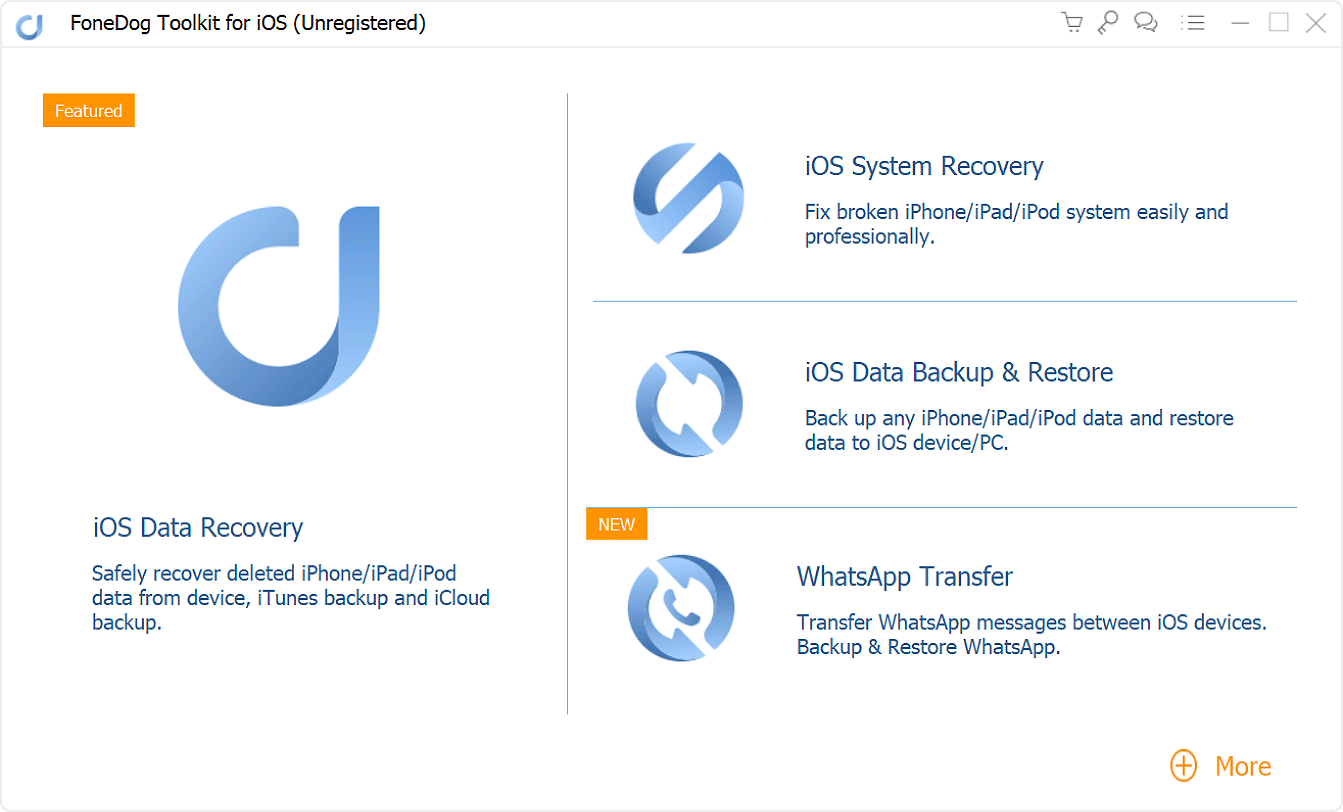
Gå till iOS Systemåterställning modul av FoneDog verktygslåda (denna modul representeras av en menybricka med en kugghjulsikon som har en skiftnyckel inuti den). Innan du fortsätter kommer du att bli påmind om några viktiga anteckningar innan du fortsätter:
1) Alla filer och data på din iOS-enhet kommer inte att raderas;
2) Din enhet kommer att återställas till "låst" status om den har låsts upp.
3) Din enhet kommer att återställas till "icke-jailbroken"-status om den har varit jailbroken.

iOS System Recovery-modulen i FoneDog Toolkit erbjuder ett snabbt sätt att hitta rätt firmwarepaket som ska återställas till din drabbade iOS-enhet.
När du har upptäckt din enhet kommer verktyget att förhandsgranska dess enhetstyp, modell, serienummer och iOS-version genom sina rullgardinsfält. Dessa specifikationer kommer att användas för att hitta och ladda ner den mest lämpliga firmware för din enhet.
Klicka "Download” för att påbörja nedladdningsprocessen.

Vår FoneDog-verktygslåda kommer nu att ladda ner firmware för att installera på din enhet. Du behöver bara vänta några minuter tills nedladdningen har slutförts.
Efter att den fasta programvaran har laddats ner kommer FoneDog-verktygssatsen omedelbart att påbörja systemåterställningsprocessen. Genom att använda firmware-paketet som det har erhållit, kommer det att appliceras på din enhet och kommer att återställa sitt ursprungliga tillstånd före uppdateringen av iOS 16/15/14. Efter reparationen kommer din enhet automatiskt att genomgå en omstart.

När reparationen är klar kan du nu kontrollera om iMessage-applikationen fortfarande har problem som tidigare.

Att fixa många problem i iMessage-applikationen efter iOS 16-uppgraderingen är mycket besvärligt, eftersom det är en av de mest grundläggande applikationerna som används i en mobil enhet. Om du har återgått till din tidigare iOS-version och du planerar att skaffa iOS 16 igen, är det bäst att göra det via iTunes.
Och i händelse av att iMessage inte fungerar korrekt igen, rekommenderar vi att du gör om lösningarna ovan, särskilt användningen av vår FoneDog-verktygssats för att återställa din enhets iOS-system för att åtgärda problemen.
Lämna en kommentar
Kommentar
iOS-systemåterställning
Reparera olika iOS-systemfel tillbaka till normal status.
Gratis nedladdning Gratis nedladdningHeta artiklar
/
INTRESSANTTRÅKIG
/
ENKELSVÅR
Tack! Här är dina val:
Utmärkt
Betyg: 4.4 / 5 (baserat på 103 betyg)